لماذا اختفت أيقونة الصوت. أيقونة الصوت مفقودة ماذا علي أن أفعل؟
ومن المعروف أن نظام التشغيلالنوافذ بها العديد من العيوب. واحد منهم هو تغيير الواجهة دون علم المستخدم. لا يتعلق الأمر على الإطلاق بالتغيرات العالمية ، بل يتعلق بالتفاصيل. على سبيل المثال، مشكلة متكررةهو اختفاء رمز مستوى الصوت. دعنا نلقي نظرة فاحصة على هذه المشكلة ونجيب على كيفية استعادة رمز مستوى الصوت.
الطرق الأساسية لاستعادة رمز مستوى الصوت
عادة ما يكون رمز مستوى الصوت موجودًا في الدرج. ولكن إذا لم تكن راضيًا عن هذا الموقع ، فيمكنك النقر فوق زر السهم في الزاوية اليمنى السفلية ثم تحديد ارتباط "تكوين".
- أنت الآن بحاجة إلى الانتباه إلى قسم "السلوك" في نافذة جديدة ، حيث يمكنك تحديد سطر "إظهار الرمز والإشعارات". تأكد من تشغيل الصوت ، ثم انقر فوق الزر "موافق".
- يمكنك استخدام طريقة أخرى. انتقل من خلال قائمة "ابدأ" إلى لوحة التحكم ، وحدد "رموز منطقة الإعلام". في معلمة وحدة التخزين ، حدد "إظهار الرمز" و "الإخطارات" ، اضغط على موافق.
باستخدام مساعد مايكروسوفت
إذا فقدت رمز مستوى الصوت ولا تعرف ماذا تفعل ، فلا تيأس. بعد كل شيء ، تنتج Microsoft العديد من الأدوات المساعدة لإصلاح المشكلات. وتشمل هذه فائدة خاصةيسمى Fix it.
قم بتشغيل هذه الأداة وقبول جميع الشروط والأحكام. ثم انقر فوق الزر "التالي". يجب أن يضبط المساعد الإعدادات تلقائيًا بحيث يظهر الرمز على شريط المهام في الزاوية اليمنى.
تغييرات التسجيل
هذه الطريقة شاقة نوعا ما. لكنه يساعد في إعادة رمز مستوى الصوت. أنت بحاجة للذهاب إلى قائمة ابدأ واختيار تشغيل.
- ثم أدخل الأمر وانتقل إلى محرر التسجيل ، وانتقل إلى المسار التالي:
HKEY_CURRENT_USER \ Software \ Classes \ LocalSettings \ Software \ Microsoft \ Windows \ CurrentVersion \ TrayNotify. - ثم ابحث عن خط IconStreams على الجانب الأيمن من النافذة. قم بإزالته بالنقر فوق انقر على اليمينالفئران.
- احذف المنشور PasticonsStream.
- أنت الآن بحاجة إلى استدعاء "Task Manager" بالضغط على crtl + alt + delete. بعد ذلك ، سيتم نقلك إلى نافذة المرسل ، حيث تحتاج إلى العثور على عملية explorer.exe. يجب إغلاق هذا المستكشف بالنقر فوق "إنهاء العملية". الآن في مدير المهام ، حدد "ملف" وقم بتعيين مهمة جديدة ، واكتب explorer.exe واضغط على Enter.
بهذه الطريقة يمكنك تشغيل رمز مستوى الصوت في Windows ومتابعة العمل بنجاح.
يوفر رمز تغيير مستوى الصوت وصولاً سهلاً إلى شريط التمرير الذي يسمح لك بضبط هذا الإعداد بسرعة. لست مضطرًا للذهاب إلى لوحة التحكم - كل شيء في متناول يدك. ومع ذلك ، بالنسبة لبعض الأشخاص ، قد يختفي فجأة ، مما يسبب بعض الانزعاج عند استخدام Windows. قد يكون السبب في ذلك البرمجيات الخبيثةوالفيروسات أو إجراءات المستخدم العرضية أو تعطل النظام. سيكون هذا الدليل مفيدًا للمستخدمين الذين فقدوا رمز التحكم في مستوى صوت مكبر الصوت من شريط المهام.
بشكل افتراضي ، يوجد هذا العنصر على شريط المهام ، والذي يسمى الدرج. يقع الدرج في أسفل الشاشة تمامًا على يسار الوقت والتاريخ. يمكنك أن تجد فيه أيقونات صغيرة للاتصال ببرامج تشغيل مختلفة وبعضها اعدادات النظام، ولا سيما رمز التحكم في مستوى الصوت.
أعد تشغيل Windows
الطريقة الأكثر شيوعًا لحل العديد من المشكلات في Windows هي إعادة تشغيل جهاز الكمبيوتر الخاص بك.
نظام التشغيل هو برنامج معقد للغاية في هيكله ويغير شيئًا ما داخل نفسه باستمرار. من المحتمل أنه تم تعليقه قليلاً ، ونتيجة لذلك توقف أحد عناصره عن العمل بشكل صحيح. إذا توقف شيء ما عن العمل فجأة - فإن أول شيء تفعله هو ببساطة إعادة تشغيل جهاز الكمبيوتر الخاص بك.
خصائص شريط المهام
قد يكون أحد المستخدمين قد قام عن طريق الخطأ بتعطيل عرض الكائن المطلوب ، ولم يعد نشطًا. لاستعادته ، تحتاج إلى الانتقال إلى خصائص الدرج.
أنت معتاد على هذا الموقف: تقوم بتشغيل الكمبيوتر ، ويبدأ نظام تشغيل Windows المفضل لديك ، وترى أنه لا يوجد تحكم في مستوى الصوت. الصوت نفسه موجود ، لكن لا يمكنك ضبطه ، حيث لا يتم عرض أيقونة مستوى الصوت.
يعد هذا أمرًا طبيعيًا لنظام التشغيل Windows ويجب أن يكون رمز مستوى الصوت في مكانه في المرة التالية التي تقوم فيها بالتمهيد. لكن بالتأكيد لا يجب عليك إعادة تشغيل جهاز الكمبيوتر الخاص بك بسبب مثل هذا التافه!
ملاحظة. بحقيقة أن مثل هذا الموقف هو المعيار لنظام Windows ، فهذا يعني أن هذا يحدث كثيرًا ، وليس أن هذه الحقيقة طبيعية.
في معظم الحالات ، تساعد الخطوات التالية.
1) تحقق مما إذا كانت شاشة مستوى الصوت قيد التشغيل.
لسبب غير معروف ، يتم فقد هذا الإعداد أحيانًا ، ويتم إيقاف تشغيل شاشة مستوى الصوت.
أ) انقر بزر الماوس الأيمن في مساحة فارغةفي منطقة الدرج (بجانب الساعة و شريط اللغة) وانتقل إلى الخصائص.
ب) أو افتح لوحة التحكم ، وانتقل إلى "رموز منطقة الإعلام" (وضع الرمز) ، وانقر على الرابط "تشغيل أو إيقاف تشغيل رموز النظام".
تأكد من تشغيل الصوت. إذا كان مستوى الصوت "إيقاف" ، فقم بتشغيله عن طريق وضع "تشغيل" واضغط على "موافق".
2) أعد تشغيل مستكشف Windows.
يمكنك إعادة تشغيل المستكشف على الفور دون إكمال الخطوة الأولى.
لإعادة تشغيل Explorer ، افتح مدير المهام ("ctrl + shift + Esc") ، انتقل إلى علامة التبويب "العمليات" ، وابحث عن عملية "explorer.exe" وقم بإنهائها. ثم انقر فوق "ملف \ مهمة جديدة (تنفيذ ...)" ، واكتب المستكشف وانقر فوق موافق.
بعد الإجراءات المذكورة أعلاه ، يجب أن يعود رمز مستوى الصوت إلى مكانه.
ساعة جيدة للجميع.
تم مؤخرًا إحضار كمبيوتر محمول واحد مع طلب "إصلاحه". كانت الشكاوى بسيطة: لم يكن من الممكن ضبط مستوى الصوت ، لأنه ببساطة لم يكن هناك رمز صوت في الدرج (بجوار الساعة). كما قال المستخدم: "لم أفعل أي شيء ، هذه الشارة اختفت للتو ..."... وربما بدأ لصوص الصوت؟ 🙂
كما اتضح ، استغرق الأمر حوالي 5 دقائق لحل المشكلة. سوف أحدد أفكاري حول ما يجب القيام به في نفس الموقف في هذه المقالة. (من المشاكل الأكثر شيوعًا إلى الأقل شيوعًا).
1) إنه مبتذل ، لكن ربما تكون الأيقونة مخفية فقط؟
إذا لم تقم بتكوين عرض الرموز وفقًا لذلك ، فحينئذٍ ، يقوم Windows افتراضيًا بإخفائها عن العرض (على الرغم من أن هذا لا يحدث عادةً مع أيقونة الصوت). على أي حال ، أوصي بفتح علامة التبويب والتحقق: في بعض الأحيان لا يتم عرضها بجوار الساعة (كما في لقطة الشاشة أدناه) ، ولكن بشكل خاص. علامة التبويب (يمكنك رؤية الرموز المخفية فيها). حاول فتحه ، انظر الصورة أدناه.

إظهار الرموز المخفية في Windows 10.
2) تحقق من إعدادات عرض رموز النظام.
هذا هو الشيء الثاني الذي أوصي بفعله مع هذه المشكلة. الحقيقة هي أنه لم يكن بإمكانك ضبط الإعدادات بنفسك وإخفاء الرموز ، وعلى سبيل المثال ، يمكن تكوين Windows وفقًا لذلك ، بعد تثبيت برامج مختلفة للعمل مع الصوت ، إلخ.
للتحقق من ذلك - افتح لوحة التحكم وتمكين العرض كـ أيقونات صغيرة.
إذا كان لديك Windows 10 - افتح الرابط شريط المهام والتنقل (لقطة الشاشة أدناه).
إذا كان لديك Windows 7 ، 8- افتح الرابط رموز منطقة الإعلام .
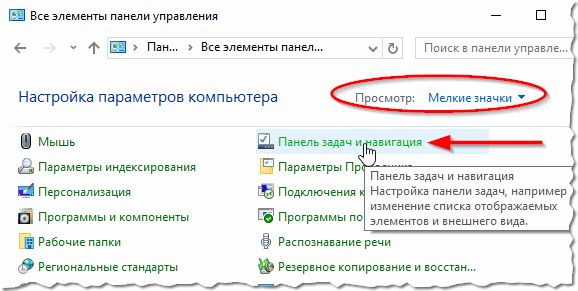
Windows 10 - كافة عناصر لوحة التحكم
يوجد أدناه لقطة شاشة لما يبدو عليه الإعداد الخاص بإظهار الرموز والإشعارات في Windows 7. هنا يمكنك العثور على الفور والتحقق مما إذا تم تعيين إعدادات إخفاء رمز الصوت.

الرموز: الشبكة والطاقة والحجم في Windows 7 و 8
في نظام التشغيل Windows 10 ، في علامة التبويب التي تفتح ، حدد قسم "شريط المهام" ، ثم انقر فوق الزر "تكوين" (المقابل لـ " منطقة الإعلام".
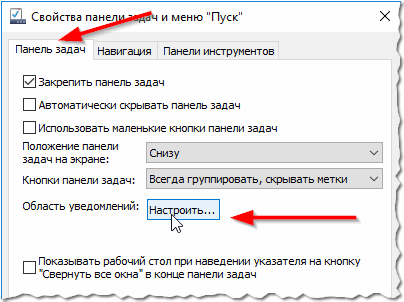

بعد ذلك ، سترى جميع رموز النظام: هنا تحتاج إلى العثور على مستوى الصوت والتحقق من إيقاف تشغيل الرمز. بالمناسبة ، أوصي أيضًا بتشغيله وإيقافه. في بعض الحالات ، يساعد هذا في حل المشكلة.
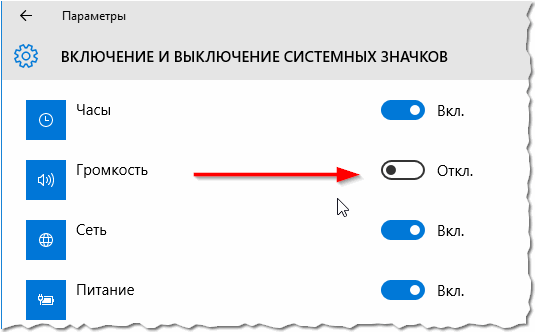
3. محاولة إعادة تشغيل Explorer.
في بعض الحالات ، تساعد إعادة التشغيل العادية للمستكشف في حل عشرات المشكلات ، بما في ذلك العرض غير الصحيح لبعض رموز النظام.
كيف يمكنني إعادة تشغيله؟
1) افتح مدير المهام: للقيام بذلك ، ما عليك سوى الضغط باستمرار على مجموعة الأزرار Ctrl + Alt + Delأو Ctrl + Shift + Esc.
2) في المدير ، ابحث عن عملية "Explorer" أو "Explorer" ، وانقر بزر الماوس الأيمن عليها واضغط على إعادة التشغيل (لقطة الشاشة أدناه).
خيار آخر: ابحث أيضًا عن المستكشف في مدير المهام ، ثم أغلق العملية ببساطة (في هذه اللحظة لديك سيضيع عاملالجدول ، وشريط المهام ، وما إلى ذلك - لا تنزعج!). ثم اضغط على الزر " ملف / مهمة جديدة، اكتب "explorer.exe" واضغط على Enter.

4. التحقق من المعلمات في المحرر سياسة المجموعة.
يمكن أن يكون لمحرر نهج المجموعة إعداد سيزيل"رمز مستوى الصوت من شريط المهام. للتأكد مما إذا كان شخص ما قد قام بتعيين معلمة مماثلة ، أوصي بالتحقق منها فقط في حالة.
كيفية فتح محرر نهج المجموعة
اضغط على الأزرار أولاً Win + R.- يجب أن تظهر نافذة "Run" (في Windows 7 - يمكنك فتح قائمة START) ، ثم أدخل الأمر gpedit.mscواضغط على ENTER.

ثم المحرر نفسه يجب أن يفتح. في ذلك ، افتح القسم " تكوين المستخدم / القوالب الإدارية / قائمة البدء وشريط المهام ".
إذا كان لديك Windows 7: ابحث عن المعلمة "إخفاء رمز التحكم في مستوى الصوت".
إذا كان لديك Windows 8 ، 10: ابحث عن المعلمة "إزالة رمز التحكم في مستوى الصوت".
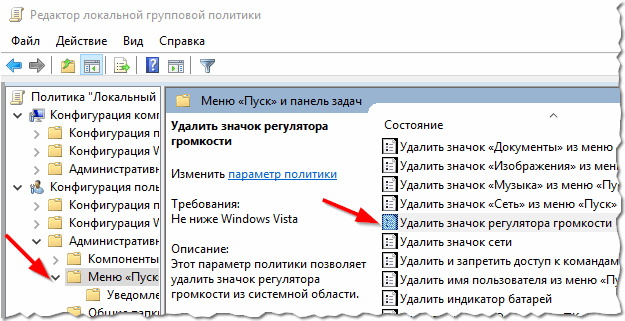
محرر نهج المجموعة المحلي (قابل للنقر)
بعد فتح الخيار ، تحقق لمعرفة ما إذا كان ممكّنًا. ربما لهذا السبب ليس لديك أيقونة صينية؟!
5. خاص. برنامج لإعدادات الصوت المتقدمة.
هناك العشرات من البرامج على الشبكة لإعدادات الصوت المتقدمة (في Windows ، بعد كل شيء ، لا يمكن تكوين بعض النقاط ، افتراضيًا ، كل شيء يبدو بخيلًا إلى حد ما).
علاوة على ذلك ، لا يمكن لهذه الأدوات المساعدة فقط المساعدة في التحكم المفصل في الصوت (على سبيل المثال ، تعيين مفاتيح الاختصار ، وتغيير الرمز ، وما إلى ذلك) ، ولكن أيضًا المساعدة في استعادة التحكم في مستوى الصوت.
أحد هذه البرامج هو الصوت ؟.
الموقع: https://irzyxa.wordpress.com/
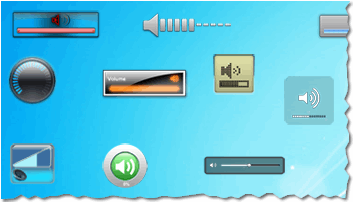
البرنامج متوافق مع الجميع إصدارات Windows: XP ، Vista ، 7 ، 8 ، 10. إنه عنصر تحكم بديل في مستوى الصوت ، حيث يمكنك من خلاله ضبط مستوى الصوت بدقة ، وتخصيص عرض الرموز ، وتغيير الأشكال (الأغلفة) ، وهناك برنامج جدولة مهام في المجموعة ، وما إلى ذلك.
6. هل تم تثبيت الإصلاحات من موقع Microsoft على الويب؟
إذا كان لديك نظام تشغيل Windows "قديم" إلى حد ما لم يتم تحديثه لفترة طويلة ، فقد تحتاج إلى الانتباه إلى التحديث الخاص على موقع Microsoft الرسمي على الويب.
المشكلة: لا تظهر رموز النظام في منطقة الإعلام في نظام التشغيل Windows Vista أو Windows 7 حتى تتم إعادة تشغيل الكمبيوتر
ل. موقع Microsoft على الويب مع حل للمشكلة: https://support.microsoft.com/ru-ru/kb/945011
لكي لا أكرر نفسي ، سأصف هنا بالتفصيل ما لم توصي Microsoft به. انتبه أيضًا إلى إعدادات التسجيل: يحتوي الرابط أعلاه أيضًا على توصية لتكوينه.
7. حاول إعادة تثبيت برنامج تشغيل الصوت.
في بعض الأحيان ، ترتبط أيقونة الصوت المفقودة ببرامج تشغيل الصوت (على سبيل المثال ، تم تثبيت برامج تشغيل "ملتوية" ، أو عدم تثبيت برامج تشغيل "أصلية" على الإطلاق ، ولكن من بعض المجموعات "الجديدة" التي تقوم بتثبيت Windows وتهيئة برامج التشغيل في نفس الوقت ، وما إلى ذلك)
آخر شيء يمكنني أن أنصح به هو إعادة تثبيت Windows ، وعلاوة على ذلك ، لا تختار مجموعة متنوعة من "الحرفيين" ، بل مجموعة عادية الرواية الرسمية... أفهم أن هذه التوصية ليست الأكثر "ملاءمة" ، ولكنها على الأقل شيء ... إذا كان لديك أي نصيحة بشأن هذه المشكلة ، فأشكرك مقدمًا على تعليقك. حظا طيبا وفقك الله! الأزرار الاجتماعية:
مع مشاكل مختلفةيصطدم المستخدم بالعمل المستمر على الكمبيوتر. سواء كان جهاز كمبيوتر محمول أو كمبيوتر أو نتبووك - لا فرق. اليوم سنجري محادثة حول موقف مثير للاهتمام يمكن العثور عليه في أماكن مختلفة أنظمة النوافذ، أي عندما اختفى رمز الصوت.
ماذا تفعل في مثل هذه الحالة؟ بادئ ذي بدء ، نقوم بإعادة تشغيل الكمبيوتر ، وعادة ما يساعد ذلك في إعادة رمز مستوى الصوت إلى مكانه.
إذا لم تنجح ، كما يقول الناس ، فتابع القراءة. الأكثر شيوعًا ، انقر فوق علامة تبويب العلبة ومعرفة ما إذا كان هناك رمز للتحكم في مستوى الصوت. إذا كان هناك ، فسنهيئ عرضه على شريط المهام.
انقر فوق علامة التبويب ثم حدد "تخصيص".
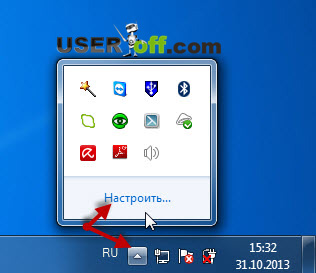
ستفتح نافذة جديدة ستجد فيها نفس الأيقونة. الآن قم بتعيين عمود السلوك على إظهار الرمز والإشعارات.

أسفل هذه النافذة أيضًا ، انقر فوق تشغيل أو إيقاف تشغيل رموز النظام.
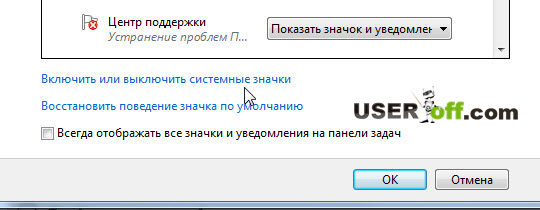
تأكد من أن هذه الإعدادات هي: الصوت - تشغيل. إذا أجريت أي تغييرات ، فانقر فوق "موافق".
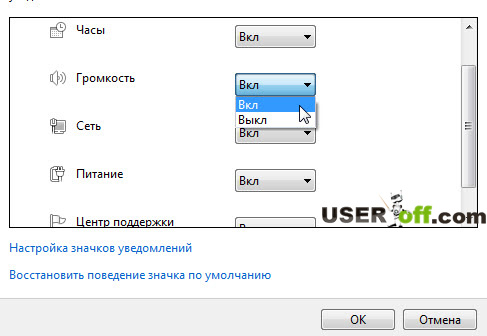
بعد ذلك يجب أن تظهر لك. يمكنك أيضًا إدخال هذه الإعدادات بطريقة أخرى: "ابدأ" - "لوحة التحكم" ، اضبط وضع العرض "رموز كبيرة" أو "رموز صغيرة" (يتم ذلك في الزاوية اليمنى العليا من النافذة). ثم نجد العنصر "رموز منطقة الإعلام".
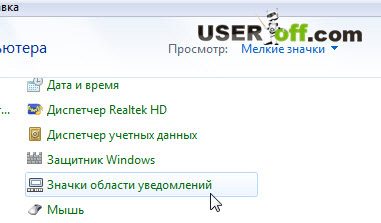
هنا تبحث عن "الحجم" وتضع أمامه معلمة "إظهار الرمز والإشعارات". ثم نضغط على "موافق" وإذا لم يتغير شيء ، أعد تشغيل الكمبيوتر ، وبعد ذلك سيظهر كل شيء.
تحرير التسجيل
أعلاه ، تحدثت عن الموقف إذا لم يتم تكوين نظامك حسب الحاجة. علاوة على ذلك ، سوف نفهم المشكلة نفسها.
بالنسبة للمستخدمين الذين لديهم جهاز كمبيوتر معك - أعتبر هذه الطريقة هي الأكثر صعوبة ، لكنها تضمن عودة أيقونة مستوى الصوت إلى 100٪ (إذا قمت ، بالطبع ، بإكمال جميع الإجراءات على جهاز الكمبيوتر الخاص بك).
رمز مستوى الصوت مفقود؟ لا يهم ، لدينا سجل يساعد في وضع رمز مستوى الصوت في مكانه. نذهب إلى "ابدأ" ، حدد "تشغيل" - أدخل رجديت واضغط على Enter. ثم يفتح محرر التسجيل. الآن انتباهك مطلوب ، قم بالمسار التالي: HKEY_CURRENT_USER \ Software \ Classes \
LocalSettings \ Software \ Microsoft \ Windows \ CurrentVersion \ TrayNotify. في الجزء الأيمن من النافذة ، ابحث عن IconStreams بالنقر بزر الماوس الأيمن على المعلمة ، واختيار "حذف" - "نعم". ثم نفعل الشيء نفسه مع PastIconsStream.

اخرج من التسجيل وأعد تشغيل عملية explorer.exe ("Explorer"). للقيام بذلك ، يتعين علينا فتح "إدارة مهام Windows". يتم ذلك باستخدام مجموعة المفاتيح "Ctrl" + "Shift" + "Esc" ، ثم انتقل إلى علامة التبويب "العمليات". ابحث عن explorer.exe هناك ، وانقر عليه بزر الماوس الأيمن ، وفي القائمة المنسدلة ، انقر بجرأة على "إنهاء العملية". ستظهر رسالة نضغط فيها أيضًا على الزر الذي يحمل الاسم نفسه.
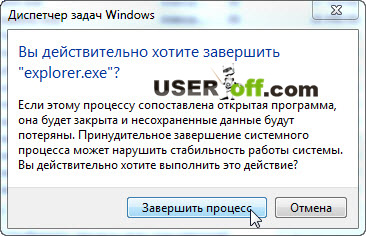
لا تنزعج ، كل شيء سيختفي من سطح المكتب. يجب أن يكون الأمر كذلك.

يرجى ملاحظة أنك لست بحاجة إلى إغلاق نافذة المرسل ، وإذا قمت بإغلاقها ، فنحن نبدأها مرة أخرى. اذهب الآن إلى "ملف" - "مهمة جديدة (تشغيل ...)".

نكتب explorer.exe واضغط على Enter. يسعدنا ، أولاً ، عودة جميع رموز سطح المكتب ، وثانيًا ، عادت أيقونة مستوى الصوت للظهور في شريط المهام ، كما لو أنها لم تختف في أي مكان.

إذا لم يظهر أي شيء (من الناحية النظرية ، يجب أن يكون!) ، أعد تشغيل الكمبيوتر. يجب استخدام هذه الطريقة فقط كملاذ أخير ، عندما لا يساعدك أي شيء آخر ، لأنك تحتاج إلى القيام بذلك بعناية! التسجيل ليس لعبة ، حذف المعلمات الضرورية - قد يفشل النظام.
لقد قدمت في هذه المقالة أمثلة لنظام التشغيل Windows 7 ، ولكن بالنسبة لأولئك الذين يستخدمون Windows XP ، هناك مقالة مفصلة للغاية من Microsoft. ارتباط بالمقال.
إذا قمت بتنفيذ جميع الخطوات ، ولكن لا توجد نتيجة ، فحاول إعادة تشغيل جهاز الكمبيوتر الخاص بك بعد كل الطرق. ربما كانت إعادة التشغيل مفقودة من Windows.
في هذه المذكرة ، أختتم مقالتي.
 البق في التفرد؟
البق في التفرد؟ Just Cause 2 تعطل
Just Cause 2 تعطل Terraria لن تبدأ ، ماذا علي أن أفعل؟
Terraria لن تبدأ ، ماذا علي أن أفعل؟